23 способа скачать фото и видео из инстаграм
Содержание:
- Сохраняем видео из Инстаграма на телефон
- Лучшие приложения на Андроид для загрузки видео из Инстаграм
- Приложение для скачивания видео из Инстаграм
- Как сохранить свою или другого человека Историю
- Как сохранить видео в галерею на телефоне
- Инструкция, как скачать видео с Историй из Instagram при помощи сторонних приложений
- Как сохранить видео с закрытого профиля Инстаграм
- Программы для скачивания видео из Инстаграм
- Как сохранить видео из Инстаграма на компьютер
- Особенности скачивания видеофайлов на других платформах
- Как записать видео с Инстаграма
- Как скачать фото или видео из закрытого аккаунта Инстаграм, если вы являетесь подписчиком
- Как сохранить видео из сторис Инстаграм другого человека?
- Вывод
Сохраняем видео из Инстаграма на телефон
Поскольку разработчики исключили возможности для загрузки фото и видеофайлов из социальной сети Инстаграм, можно найти другие способы для решения задачи. Видеоролики можно сохранить на свое устройство двумя способами – запись экрана и специальное приложение.
Эти варианты длительное время остаются популярными, поскольку разработчики пока даже не планируют добавлять специальной опции. Такой подход позволяет обеспечивать конфиденциальность данных пользователей. Для тех, кто все же нуждается в видеоролике, следует изучить предложенные методы подробнее.
Способ 1: Дополнительное приложение для загрузки видеороликов
При условии, что пользователю необходимо сохранить запись без сторонних элементов, установка приложения просто необходима. В противном случае загрузить нужный формат будет невозможно.
Процедура сохранения начинается с поиска подходящего приложения. Для пользователей мобильных устройств с ОС Андроид инструкция выглядит следующим образом:
- На смартфоне запустить Google Play Market.
Воспользоваться поисковой строкой.
Вписать запрос – сохранить видео из Instagram, после чего нажать на лупу внизу.
В списке приложений выбрать один из вариантов. Рекомендуется использовать приложение с хорошими оценками пользователей.
Перейдя на страницу с описанием, коснуться опции – Установить.
Подождать пока завершится скачивание и установка.
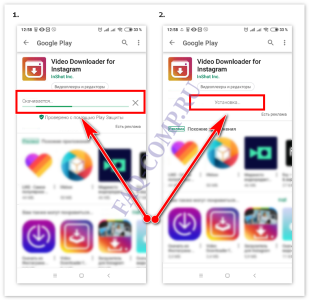
Открыть приложение, воспользовавшись появившейся кнопкой.
Предоставить необходимые для работы разрешения.
Предварительно ознакомиться с инструкцией по эксплуатации.
Свернуть программу для сохранения и открыть Instagram.
Выбрать публикацию с видеороликом, над ней нажать на троеточие.
В перечне доступных опций выбрать – Копировать ссылку.
Появится системный отчет о том, что ссылка была скопирована в буфер обмена. Свернуть Инстаграм.
Открыть приложение для сохранения файлов.Ссылка автоматически будет отображаться в отведенной строке, поэтому публикацию можно посмотреть непосредственно в этом коне. Нажать на розовую кнопку внизу видео справа.
Выбрать один из вариантов, которые предлагаются.
Приложение включает возможности для репоста в истории и новостной ленте. Кроме этого включена отправка видеоролика через другие сервисы и мессенджеры.
Способ 2: Запись экрана
Если видеозапись должна быть просто сохранена на устройстве без дальнейшей отправки друзьям, то более быстрым способом будет использование возможностей смартфона.
Функция записи экрана есть практически во всех современных устройствах. Процедура будет включать следующие шаги:
- В Инстаграм выбрать публикацию с видео, открыть ее отдельно, чтобы не отображались лишние элементы с ленты.
Так как по умолчанию записи отображаются без звукового сопровождения, нажать на видео для активации звука.
Перед стартом спустить верхнюю шторку, после чего выбрать значок с видеокамерой.
Пока будет совершаться процедура, вверху будет отображаться значок камеры, а внизу – таймер с кнопкой отмены.
По завершении видеоролик будет сохранен в галерее, где его можно просматривать, а также выполнять другие операции.
Такие видеофайлы будут интересны только определенному кругу. К тому же из-за дополнительных подписей и размеров видео, просмотр его может быть не очень удобным.
Лучшие приложения на Андроид для загрузки видео из Инстаграм
Приложения для скачивания видео из Инстаграм – удобный способ, но программу придется скачивать из Маркета. Это займет место на телефоне, но существенно облегчит сохранение интересующих файловов и фото. Кроме того, такие приложения не всегда бесплатны. Обязательное условие безопасности – скачивание проверенного контента. Непроверенные источники для загрузки могут привести к потере данных аккаунта Инстаграм, получения этих данных злоумышленниками.
Рассмотрим наиболее популярные приложения для скачивания видео с Инстаграм.
FastSave
Можно назвать утилиту наиболее популярной – количество загрузок из официального магазина Google превышают цифру в 10 миллионов. Достоинства программы:
- полное и точное взаимодействие с сетью Инстаграм;
- высокие данные загрузки медиа контента;
- интуитивно понятное меню сохраненных документов;
- просмотр данных о пользователе из публикации;
- организация слайд шоу;
- репост в Instagram;
- просмотр онлайн.
Конечно, не обходится без недостатков:
- много рекламного контента, появляющегося почти после каждого действия. Причина – программа бесплатная;
- утилита не русифицирована;
- нет версии, которая работала бы с IOS.
Скачать FastSave for Instagram можно только для телефонов, работающих на платформе Андроид. Можно использовать программу и для скачивания видео с Инстаграм для ПК. Но тут потребуется дополнительная помощь в виде эмулятора – BlueStacks.
Как действовать:
- Скачиваем приложение в Play Market. Запускаем.
- На начальной заставке загрузчика появится экран с надписью “FastSave Service”. Ползунок справа от надписи нужно передвинуть вправо. Затем тапните по “Open Instagram”. Откроется социальная сеть.
- Загрузка происходит в автоматическом режиме, когда служба активирована. От пользователя потребуется только скопировать ссылку на скачиваемый контент. Для этого нужно перейти в интересующую публикацию, тапнуть на три точки сверху от фото или а и выбрать соответствующий пункт.
Начнется скачивание, о чем появится сообщение.
Основное удобство сервиса – не нужно открывать его для каждого нового скачивания, достаточно одной активации. Полная история загруженного контента доступна по кнопке “My Downloads” на главном экране.
Inst Downloader
Доступное и простое приложение Downloader for Instagram, позволяющее скачивать фотографии и видеоролики из соцсети. После установки и запуска, скачивать видео из Инстаграм можно, используя алгоритм:
- выбрать медиа файл и открыть страничку с его публикацией;
- скопировать ссылку на него;
- вставить в строку приложения;
- тапнуть “CHECK URL” и таким образом осуществить скачивание и сохранение.
Программка займет некоторое место на телефоне, но облегчит процесс сохранения выбранного.
QuickSave
Пользователи отзываются о контенте как о самом удобном среди подобных продуктов, позволяющих оставлять репосты и сохранять на свой гаджет фото и видеоролики из Инстаграм.
Плюсы:
- процесс завершается в три клика;
- сохранение сразу нескольких ов и целых фотогалерей;
- в список загрузок интегрирован плеер, через который можно просматривать сохраненное;
- дополнительные опции: репосты, копирование тэгов и описаний, возможность поделиться сохраненными файлами с друзьями, облачный диск, сервис YouTube и др.
Алгоритм действий по скачиванию видео из Инстаграм в рамках этого продукта ничем не отличается от других вышерассмотренных. На странице публикации выбирают меню и копируют ссылку. Через ссылку происходит сохранение файлов, которые сохраняются в ” QuickSave” и “QuickSave Videos “.
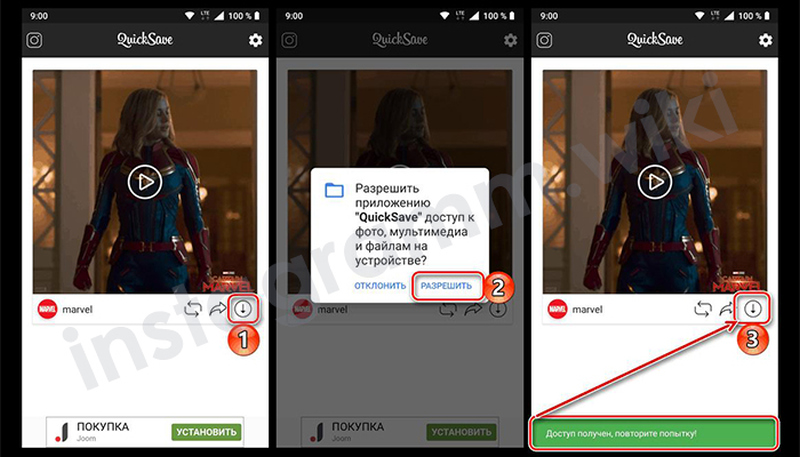
Regrann
Основное назначение загрузчика – позволить пользователю сети Инстаграм сделать репост, то есть разместить в собственной ленте новостей публикаций другого автора. Regrann осуществляет оставления репоста не только под фото, но и видеороликами.
Алгоритм:
- устанавливаем приложение;
- выполняем вход по личными данными в Инстаграм;
- выбираем публикацию, которую нужно скачать или репостнуть;
- в меню поста тапнуть меню, которое выглядит как три вытянутые точки;
- в выпавшем меню выбираем “Копировать ссылку“;
- происходит автоматическое копирование адреса в буфер обмена и перенаправление в Regrann, где и происходит загрузка медиа файлов;
- под публикацией есть иконка, изображающая дискету или значок Инстаграм, тапнув по которой сохраняем контент.
Приложение для скачивания видео из Инстаграм
Приложения для загрузки видео из инстаграм на телефон, как и программы, требуют установки на устройство
Если программу необходимо установить на ПК, то для установки приложения понадобиться телефон или планшет.Обратите внимание, что одни приложения работают только с операционной системой Android, а другие только с IOS
Скачивать приложения необходимо в магазине приложений Play Market и Apple Store соответственно.
QuickSave
Приложение для Android, с помощью которого вы сможете сохранять фото и видео из Инстаграм. Идеально подойдет для пользователей, у которых нет собственного аккаунта в данной социальной сети, ведь для использования приложения он не нужен.
QuickSave
Скачать в Play Market — QuickSave
FastSave for Instagram
Приложение позволяет сохранять фотографии архивом и в разрешении HD, а так же быстро делиться ими с другими пользователями. Помимо фото и видео сохраняется и вся информация о загруженном контенте. Вы будете точно знать, в какое время и каким пользователем было загружено скаченное вами видео.
FastSave for Instagram
Скачать в Play Market — FastSave for Instagram
Приложение Downloader for Instagram: Photo & Video Saver
Скачать в Play Market — Downloader for Instagram
Regrann — Repost for Instagram
Это приложение для Android не требует входа под учетной записью Инстаграм, что делает его использование быстрым, удобным и анонимным.
Regrann — Repost for Instagram
Фото из Инстаграм можно скачать в их первозданном виде, приложение не добавляет ни штампы, ни водяные знаки и при этом является полностью бесплатным.
Скачать в Play Market — Regrann — Repost for Instagram
Приложение – Загрузка и репост фото и видео в Instagram
Данное приложение имеет самую высокую оценку пользователей в Play Market из всех вышеперечисленных – 4,8. Приложение имеет удобный встроенный видеоплеер, чтобы просматривать сохраненные фотографии и видео было еще удобнее. В описании приложения дана подробная инструкция, как им пользоваться. Интерфейс простой и интуитивно понятный.
Приложение – Загрузка и репост фото и видео в Instagram
Скачать в Play Market — Загрузка и репост фото и видео в Instagram
Instdown
Instdown завершает список приложений для скачивания файлов из Инстаграма для Android.На данный момент многие пользователи жалуются на нестабильную работу приложения, но, возможно, после обновления ситуация изменится. По части функционала приложения не отличается от себе подобных и подробная инструкция использования в описании отсутствует.
instdown
Скачать в Play Market — instdown
InstaSave — Repost Photos
Приложение для пользователей IPhone, которое помогает отслеживать активность других пользователей в социальной сети Инстаграм, сохранять понравившиеся фото и видео и сравнивать снимки по количеству лайков. С его помощью вы всегда будете в курсе, какие ваши снимки больше всего нравятся пользователям. Можете сравнивать свою ленту и ленты друзей по количеству лайков, репостов и комментариев.
InstaSave Repost Photos
Скачать в App Store — InstaSave — Repost Photos
InSaver for Instagram
Приложение получило высокую оценку пользователей благодаря своей простоте. Единственный функционал приложения – скачивание фото и видео контента из Инстаграм. С завяленными функциями приложение справляется отлично.
InSaver for Instagram
Скачать в App Store — InSaver for Instagram
InstDown Video
Функционал данного приложения позволяет скачивать и обрабатывать видео прямо на вашем IPhone. Можно ускорить воспроизведение, замедлить, либо закольцевать видеоряд.
InstDown Video
Таким образом, создавать видеоролики для сторис или ленты ТикТок станет еще удобнее. Вы сможете миксовать собственные видео с материалом, скаченным из Инстаграма и удивлять друзей и подписчиков уникальным контентом.
Скачать в App Store — InstDown Video
Как сохранить свою или другого человека Историю
Сохранить Сторис в Инстаграме можно через стандартный скриншот – в отличие от Директа, владельцу аккаунта уведомление не поступит.
Есть и другие способы, как скачать фотографию или видео:
- установить плагины или расширения для браузера;
- использовать приложения из Play Market или AppStore;
- сторонние сервисы: сайты для скачивания фото и видео.
Сохранить видео из Сторис в Инстаграме возможно через запись экрана. Такой способ подходит, если страница откуда нужно скачать – закрыта. Из приложений для видеозаписи подойдет ScreenRecorder и Mobizen. Пользователю остается обрезать ненужные части, скрыть никнейм через настройки видеоредакторов и добавлять видео в свою Историю не рекомендуется.
На Айфон
На мобильных устройства, сбоку на корпусе расположены клавиши для создания скриншотов. С их помощью можно сохранить чужую Историю в Инстаграме на телефон. Для видео – только сторонние приложения с записью экрана.
Как сделать скрин на iOS:
- Зайти в Инстаграм – авторизоваться.
- Выбрать в Ленте чужую Stories.
- Запустить – зажать кнопки: «Домой» и «Выкл».
- Дождаться, пока на экране появится надпись: «Скриншот создан».
Чтобы скопировать видео – скачать и установить приложение DU Recorder. В его функции входит съемка экрана в «реальном времени».
Как записать и сохранить видео с чужой Сторис с iPhone:
- Скачать и установить приложение из App Store.
- Открыть – указать параметры: «Название» и качество записи.
- Свернуть – перейти в Инстаграм.
- Открыть Историю – перейти в «Панель управления».
- Выбрать: «Запись экрана» — указать приложение: «Du Recorder».
- Начать съемку.
Медиафайл будет сохранен в Фотопленке, как и фотографии. Недостаток в том, что запись начинается с «Панели управления» и кнопки включения приложения, из за чего придется обрезать начало ролика.
На Андроид
На мобильных устройствах под управлением Android также доступно создание скриншотов. Кроме этого, есть функция скачивания своих Историй после публикации или перемещения в Архив.
На возможность сохранить фото из Сторис Инстаграма не влияет тип аккаунта (приватный, личный или бизнес) и настройки по перемещению файлов в Галерею.
Инструкция, как сохранить свои фото и видео после публикации в Stories:
- Зайти в Инстаграм – нажать «Моя страница».
- Нажав по аватарке, перейти в список уже опубликованных временных записей.
- Над Историей появится значок «Загрузка» — выбрать его.
- Дождаться окончания скачивания.
Скачивать повторно свои фото и видео из Сторис не придется, если владелец страницы указал автоматическое сохранение в Галерею:
- Открыть Сторис – значок «шестеренки» сверху.
- Сохранение – В Галерею и Архив.
- Выйти из раздела.
После размещения Инстаграм создаст копию фото или видео, которые были опубликованы в Истории.
Как сохранить видео в галерею на телефоне
Мы рекомендуем обратить внимание на надежный сайт savegram.ru, который позволяет загружать ролики даже с закрытых профилей (при условии, что вы подписаны на этих людей). Но перед этим требуется получить URL-адрес публикации с видео
Как же это сделать?
А очень просто, воспользовавшись пошаговой инструкцией:
- Открываем приложение или сайт Instagram на компьютере и переходим к нужному посту.
- Возле него нажимаем по значку в виде трех точек.
- В появившемся списке отмечаем вариант «Копировать ссылку».
Но нельзя забывать и про мобильные приложения, которые также позволяют скачивать видео из социальной сети. Если вы откроете Google Play и введете правильный запрос, то увидите огромное количество похожих программ
Что же выбрать, чтобы получить максимальное удобство и минимальное количество рекламы? Рекомендуем обратить внимание на бесплатную утилиту «Загрузчик видео для Instagram»

После завершения установки открываем приложение, предоставляем запрашиваемые разрешения и в специальное поле вставляем полученную ранее ссылку на публикацию. Программа автоматически обнаружит нужное видео и предложит его сохранить. Что же, соглашаемся, нажав по соответствующему значку и указав место загрузки файла.
Инструкция, как скачать видео с Историй из Instagram при помощи сторонних приложений
Мобильные приложения – это хорошее решение для многих проблем. Сторонние разработчики создали настолько много полезного и функционального софта, что с его помощью без особых сложностей получится сохранять видео из историй Instagram. Как раз-таки с примерами наиболее качественных программ мы и познакомим вас далее.
Приложения для Андроид
Люди, которые пользуются смартфонами на Android, могут пойти простым, но в то же время эффективным путем. Вам нужно открыть Play Market и в поисковую строку магазина ввести запрос «скачать историю с Инстаграма». И в результатах выдачи вы увидите несколько десятков приложений, отлично справляющихся с поставленной задачей. А с примерами наиболее качественных программ можете ознакомиться в списке ниже:
- Story Saver;
- In Grabber;
- Gramster;
- BlindStory.
А для наглядности мы составили пошаговую инструкцию по работе с приложением «Загрузчик видео для Instagram». Главное преимущество именно этой программы – возможность работать не только с историями, но и с обычными публикациями. Итак, а вот и само руководство:
- Первым делом вам необходимо открыть мобильное приложение социальной сети и получить URL-адрес нужной сториз. Для этого нажимаем по трем точкам в углу ролика, а после чего выбираем «Копировать ссылку».
- Открываем программу-загрузчик и предоставляем запрашиваемые разрешения. Во-первых, даем доступ к файловой системе устройства. А во-вторых, возможность работать с галереей. Также не забываем принять условия использования сервиса, иначе скачать ролик никак не получится.
- Если всё сделано правильно, то ссылка на историю автоматически отобразится в приложении. А когда ничего не происходит, нажмите кнопку «Вставить».
- Остается немного подождать, пока сервис обработает материал. В конце нажимаем по иконке стрелки в квадратной рамке, расположенной в нижней части сториз. Система предлагает отправить видео в другие социальные сети или сохранить в галерею. Так как перед нами поставлена задача скачать материал, то останавливаемся на варианте «Копировать в проводник».

Таким образом, при помощи представленных программ получится без особых усилий сохранить понравившееся видео из истории. Но помните, что каждое приложение работает только с открытыми профилями.
Приложения для iOS
Пользователи, которые выполняют все действия через смартфон на iOS, могут использовать аналогичные приложения, вот только устанавливать их нужно через App Store. Как и в предыдущем случае, с примерами наиболее качественных программ можете ознакомиться ниже:
- Story Saver for Instagram;
- InstaStory;
- StoryRepost.
Составлять инструкции мы не будем, так как порядок действий зачастую стандартный и предельно понятный. Вам нужно получить ссылку на сториз, а затем вставить её в приложение и подтвердить скачивание ролика. Думаем, что с этим проблем ни у кого не возникнет.
Как сохранить видео с закрытого профиля Инстаграм
Мы подошли к самому часто задаваемому вопросу пользователей: «Можно ли скачать видео с приватного аккаунта». Отвечаем сразу — нет. И причина этому — надежная политика безопасности сервиса Инстаграм, которая не допускает распространения личной информации, если пользователь предпочел скрыть ее. Все действия по сохранению ролика проходят через копирование ссылки, которая доступна ограниченному числу пользователей.
Единственный вариант — подписаться на аккаунт и прибегнуть к вышеперечисленным способам скачивания видео. Многие пользователи создают фейковые аккаунты, с помощью которых просматривают чужие страницы, однако такой метод не является законным, а значит — может нанести вред основной странице пользователя.
Предупреждаем, что в Сети распространено множество вредоносных приложений и сервисов, обещающих быструю загрузку видео из Инстаграм. Всегда тщательно проверяйте софт, который скачиваете на свой гаджет, и не устанавливайте программы от непроверенных разработчиков даже ради любопытства, потому что цена этому — полный выход из строя вашего устройства.
Программы для скачивания видео из Инстаграм
4K Stogram
С помощью этой программы можно настроить автоматическое скачивание фотографий по заданным параметрам. Например, сохранять публикации по определенным хештегам, датам или местоположению. Программа позволяет скачивать контент даже из закрытых аккаунтов.
4K Stogram
Важно! Чтобы скачать видеофайлы из закрытого профиля, вам необходимо быть подписчиком данного аккаунта. После авторизации в 4K Stogram под собственной учетной записью, у вас появится возможность сохранять видео
Скачать программу для установки — 4K Stogram
Save-o-gram
Здесь можно не только скачать контент из Инстаграм, но и сразу направить необходимые картинки на печать, предварительно их отредактировав. Так же вы можете сохранять фото и ведеоролика архивом, либо в их изначальном формате.
Save o gram
Скачать программу для установки — Save-o-gram
Socialkit
Скачать программу для установки — Socialkit
SocTool
SocTool
Здесь вы сможете настроить шаблоны для постов и сторис, задать необходимое расписание и добавить столько аккаунтов для продвижения, сколько необходимо.
SocTool позволяет организовать автоматическую отправку сообщений всем новым подписчикам, помогает анализировать эффективность ваших постов и показывает основные направления трафика аудитории.
Скачать программу для установки — SocTool
Как сохранить видео из Инстаграма на компьютер
Мы разобрались с тем, как сохранить видео из Инстаграм на телефон, однако бывают ситуации, когда необходимо скачивание ролика на персональный компьютер. И даже в этом случае разработчики приложений создали соответствующий софт.
Дополнения браузера
Для Google Chrome «Скачать с Инстаграм». После установки расширения над видео будет доступен значок скачивания ролика, нажав на который, вы успешно сохраните ролик на компьютер.
Для Mozilla Firefox «Download IG Video/Photo». Установив расширение, вы увидите его в панели инструментов. При нажатии на кнопку скачивания софт перенаправит вас на отдельную страницу, где будет доступна ссылка на сохранение видео из Инстаграм на компьютер.
Приложения
Сегодня существует множество приложений и сервисов, с помощью которых можно сохранить видео из Инстаграм. Мы рассмотрим наиболее надежные и эффективные варианты:
SaveDeo.com. Данный сервис сотрудничает с Инстаграм, поэтому скачивание роликов с его помощью не принесет никаких проблем пользователю. Схема работы:
зайдите на страницу понравившегося ролика;
скопируйте ссылку в строке поиска;
зайдите на сайт SaveDeo.com;
вставьте ссылку;
кликните по кнопке «Download».
В итоге вы получите качественное видео, которое сохранится в памяти вашего ПК.
4K Downloader — специальная программа, требующая установки на компьютер. Схема сохранения видео из Инстаграм схожа с предыдущим вариантом. Здесь также необходимо использовать ссылку на ролик.
Zasasa.com — еще один онлайн-сервис, не требующий загрузки на компьютер
Площадка отличается простейшим интерфейсом и вряд ли привлечет ваше внимание с первого взгляда. Однако с поставленной задачей сервис справляется на 100%
Как работать:
зайдите на сайт сервиса;
из предложенного списка функций выберите «Скачать видео с Инстаграм»;
откройте страницу ролика и скопируйте ссылку на него;
вставьте линк в графу на сайте сервиса;
нажмите на кнопку «Скачать» и «Сохранить как mp4».
Видео скачивается моментально, а у вас не возникает проблем с загруженной памятью устройства.
Обратите внимание, что в рассмотренных вариантах у пользователя нет выбора, в каком формате сохранять видео для Инстаграм, софт сам сжимает ролик до доступного размера
Особенности скачивания видеофайлов на других платформах
 Скачивание файлов на iOS
Скачивание файлов на iOS
Стоит отметить, что не у всех имеется возможность воспользоваться специальными предложениями для Андроида из-за другой операционной системы. Это касается владельцев продукции Apple, в которой используется iOS. В магазине приложений имеются альтернативные программы, которые используются для решения поставленной задачи. Среди них имеются также известный InstaSave, алгоритм скачивания в котором соотносится с вышеописанным.
Обращаем внимание на тот факт, что многие инструменты обладают коммерческой основой, что выражено в лимитах, за повышение которых нужно платить. Вариант InstaSave для iOS считается самым бюджетным и популярным среди пользователей социальной сети
Вам не потребуется зарабатывать специальные баллы или оплачивать дополнительные услуги.
Для скачивания видео или фотографий можно воспользоваться персональным компьютером. Как это сделать, в продолжение статьи.
Как записать видео с Инстаграма
А что же делать, если требуется сохранить чужой прямой эфир? Проще всего просто зайти на него, а затем включить запись экрана на смартфоне. Обычно приложение, которое позволяет это сделать, по умолчанию установлено на каждом мобильном устройстве. Но если у вас подобной программы нет, то найдите её в Play Market или App Store. Давайте-ка рассмотрим, как записать видео с Инстаграма.
Наиболее качественной и простой является утилита XRecorder. Когда установка будет завершена, нажмите по ярлыку на рабочем столе для запуска приложения. Система сразу же потребует предоставить разрешения на доступ к файловой системе, экрану и прочим возможностям. Выполняем первоначальную настройку и успешно начинаем запись контента.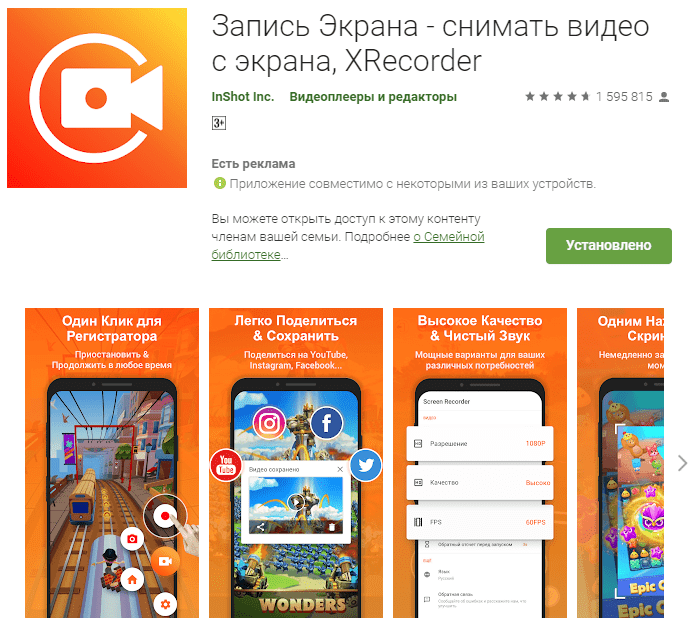
А если вы нажмете по значку шестеренки, то сможете детально ознакомиться со всеми возможными опциями. Рекомендуем выбрать наилучшее разрешение, активировать использование звука с телефона, указать место сохранения файла и его формат. Созданный ролик без проблем получится запустить, а по необходимости даже опубликовать у себя в Инстаграм.
Как скачать фото или видео из закрытого аккаунта Инстаграм, если вы являетесь подписчиком
Для открытых инста-профилей всё очень просто! Для скачивания вам нужна всего лишь ссылка на пост и любой сайт типа downloadgram.com, dinsta.com и подобные.
А вот если вы попытаетесь узнать ссылку на пост в закрытом профиле, то такой опции вы там не увидите.
Для того, чтобы скачать фото или видео из закрытого инста-аккаунта, вам придётся пересесть с телефона на компьютер, так как скачать на телефоне не получится! Вам также понадобится браузер Google Chrome. Можно использовать и любой другой, но, по моему мнению, в данных целях работать с Хромом немного проще.
Шаг 1. Откройте в Google Chrome компьютерную версию Инстаграма — Instagram.com. Затем войдите в ваш инста-профиль.
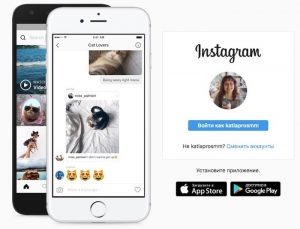
Шаг 2. Далее, в строке поиска введите имя пользователя, фото или видео которого вы хотите скачать. Помните, что вам нужно быть уже одобренным подписчиком, чтобы что-то скачивать!!!
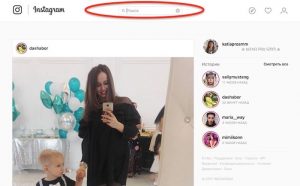
Шаг 3. После того, как вы зашли в закрытый профиль пользователя, найдите пост, который хотите сохранить себе.
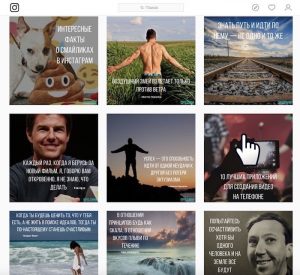
Шаг 4. Далее, когда откроется нужная публикация, наведите курсор на пост и кликните по правой кнопке мышки. Выберите опцию «Просмотреть код».
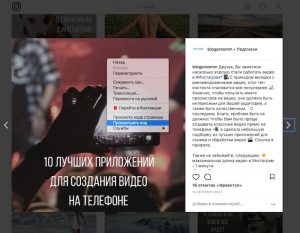
Шаг 5. Далее, найдите строчку похожую на:
<div class=»_4rbun» style=»padding-bottom: 100%;»>
и кликните на неё быстро два раза.
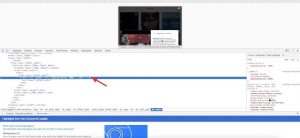 Кликните, чтобы увеличить
Кликните, чтобы увеличить
У вас откроется вся информация о публикации, включая текст и ссылку на фото/видео. Найдите самый большой размер медиафайла, который предлагает Инстаграм, и скопируйте ссылку на него, кликнув по ней дважды.
Обратите внимание, что копировать нужно только ссылку, которая находится между кавычками. Постарайтесь не захватить лишних элементов, которые её сломают!. …….
Отличного Вам дня и побольше видео просмотров!» class=»_2di5p» sizes=»353px» srcset=»https://scontent-arn2-1.cdninstagram.com/t51.2885-15/s640x640/sh0.08/e35/14052626_2091060037786275_1156023670_n.jpg 640w,https://scontent-arn2-1.cdninstagram.com/t51.2885-15/s750x750/sh0.08/e35/14052626_2091060037786275_1156023670_n.jpg 750w,https://scontent-arn2-1.cdninstagram.com/t51.2885-15/e35/14052626_2091060037786275_1156023670_n.jpg 1080w» src=»https://scontent-arn2-1.cdninstagram.com/t51.2885-15/e35/14052626_2091060037786275_1156023670_n.jpg» style=»»>
…….. Отличного Вам дня и побольше видео просмотров!» class=»_2di5p» sizes=»353px» srcset=»https://scontent-arn2-1.cdninstagram.com/t51.2885-15/s640x640/sh0.08/e35/14052626_2091060037786275_1156023670_n.jpg 640w,https://scontent-arn2-1.cdninstagram.com/t51.2885-15/s750x750/sh0.08/e35/14052626_2091060037786275_1156023670_n.jpg 750w,https://scontent-arn2-1.cdninstagram.com/t51.2885-15/e35/14052626_2091060037786275_1156023670_n.jpg 1080w» src=»https://scontent-arn2-1.cdninstagram.com/t51.2885-15/e35/14052626_2091060037786275_1156023670_n.jpg» style=»»></div>
Шаг 6. Наконец, вставьте скопированную ссылку в новое окно браузера и нажмите «Ввод». У вас должен открыться медиафайл в полном размере и лучшем качестве.
Теперь осталось только сохранить файл, нажав на правую кнопку мыши и выбрав что-то типа «Сохранить как», в зависимости от браузера, который используете.
Ну и готово! Вы сохранили ваше первое фото или видео из закрытого профиля Инстаграм, подписчиком которого являетесь! Поздравляю!
Как сохранить видео из сторис Инстаграм другого человека?
Если с просмотром роликов проблем у пользователя не возникает, то с сохранением возникают проблемы. Социальная сеть не предоставляет разрешения сохранять чужой контент, размещенный в сторис. Подобной опции не существует.
Несмотря на подобный запрет, пользователи находят пути обхода данного запрета. Благодаря приложениям разрешается получить к себе в галерею сторис, видео и фото. Вне зависимости от марки смартфона и установленной ОС, потребуется выполнить четкие действия. Они отличаются в зависимости от используемого программного обеспечения.
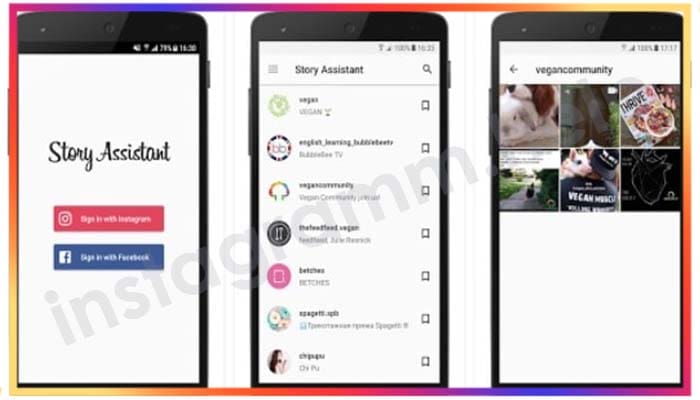
Одновременно можно провести операцию с ПК. В данном случае операция проводится еще проще, чем при использовании телефона. Специально для этой цели предназначенной кнопки не существует, но присутствует расширение для браузера, что достаточно легко и просто установить.
Речь идет о приложении для поисковика, как IG Story. Его нужно найти в перечне вариантов и совершить переход по первой ссылке. Далее в процессе решения вопроса, как сохранить видео из истории инстаграма, выполняются такие действия:
- Нажимается Скачать.
- Расширение автоматически загружено.
- Файл загружается и устанавливается.
- Браузер перезапускается.
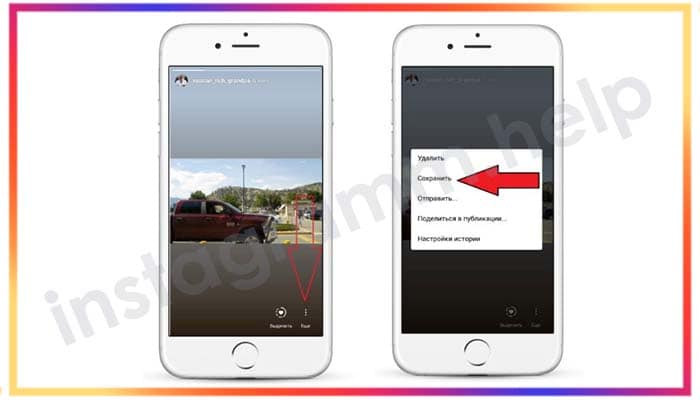
Если зайти в Инсту через браузер, в верхнем углу будет видна новая иконка. Она свидетельствует об успешной установке обновления.
После проведения авторизации в фотосети, на правой стороне экрана появятся истории людей, на которые подписан владелец профиля. Рядом присутствует небольшая стрелочка, направленная вниз. Если активировать ее, можно запустить скачку. Сохраненный контент после загрузки появятся в Загрузке.
Вывод
Мы рассмотрели, как скачать видео с Инстаграма (Instagram) бесплатно. Самый простой способ — расширение для обозревателя. После его установки наведите курсор мыши на понравившийся ролик. Появится кнопка для загрузки. Чтобы скачивать новые видео автоматически с выбранного аккаунта установите 4K Stogram. Программу используйте для каждодневного просмотра. Удобно загрузить ролик в Telegram. Отправьте боту ссылку на видео. Он пришлет готовый файл. Сохраните его на ПК. Не хочется устанавливать дополнительные плагины и программы — работайте в онлайн сервисах. Удобно для одноразового использования.








